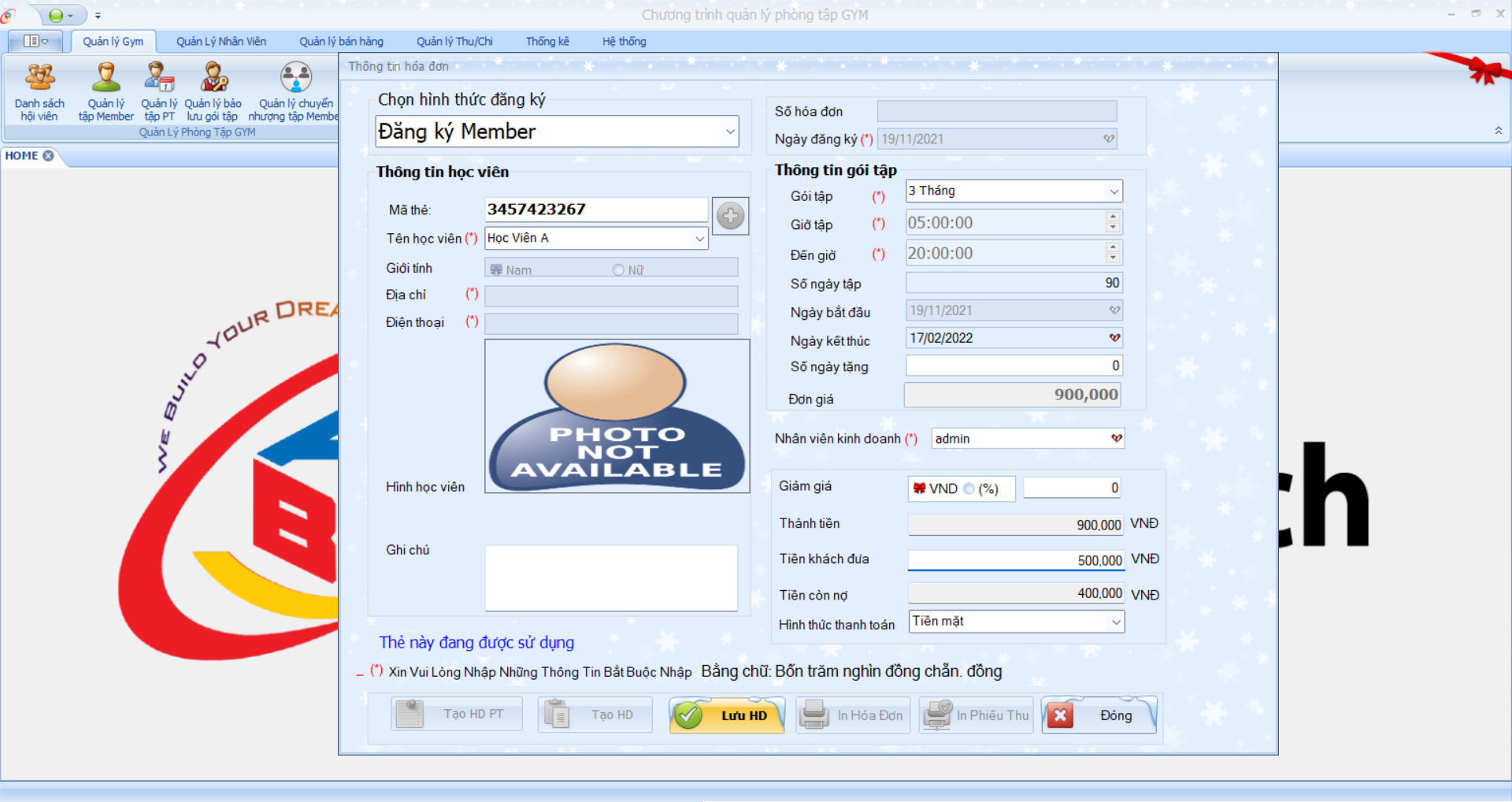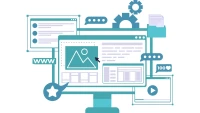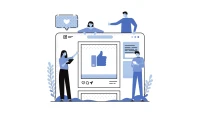Hướng dẫn sử dụng tính năng quản lý nhân viên trong phần mềm quản lý gym BigAppTech
Mục đích: Quản lý nhân viên, chấm công nhân viên
1. NHÂN VIÊN
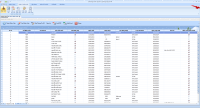
(Đây là danh sách nhân viên hiện có trong hệ thống)
- Thêm nhân viên
Bước 1: Chọn vào Quản lý nhân viên và click vào Nhân viên
Sau đó bạn chọn Thêm Nhân Viên
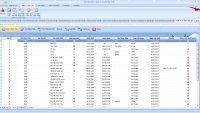
(Đây là danh sách nhân viên hiện có trong hệ thống)
Bước 2: Sau đó bạn chọn Thêm Nhân Viên
Tại đây quét thẻ hoặc lấy vân tay nhân viên để chấm công
Nhập tên nhân viên và tên cá nhân cần thiết
Chọn loại nhân viên: Sẽ có 2 loại nhân viên:
+ Nhân viên trực: Là nhân viên lễ tân, có thể tạo tài khoản để đăng nhập vào hệ thống
+ Nhân viên kinh doanh: Là nhân viên sale, khi tạo hợp đồng cho khách hàng có thể chọn nhân viên này để tính hoa hồng
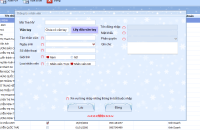
Bước 3: Cuối cùng LƯU
- Sửa nhân viên
Chọn vào thông tin của nhân viên cần sửa
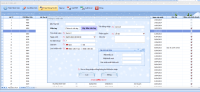
Sau đó click Sửa thông tin nhân viên
Tại đây sửa những nội dung cần thiết --> Lưu
Phần mềm sẽ cập nhật lại danh sách, để đảm bảo trường hợp phần mềm chưa kịp load bạn hãy click vào Nạp lại
- Xóa nhân viên
Chọn vào thông tin của nhân viên cần xóa
Sau đó click Xóa nhân viên --> Ok: Thông tin nhân viên sẽ mất đi.
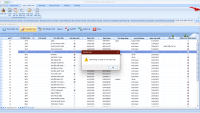
*Chỉ có chủ clb hoặc quản lý đc cấp quyền mới thao tác được.
2. CA LÀM VIỆC
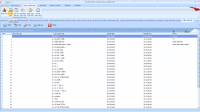
(Đây là danh sách ca làm việc của hệ thống)
- Thêm:
Bước 1: Nhập tên ca muốn tạo
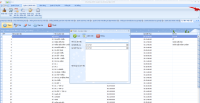
Bước 2: Thiết lập giờ bắt đầu và giờ kết thúc
Bước 3: Nhập nội dung và LƯU
- Sửa ca:
Chọn vào thông tin của ca cần sửa --> rồi sửa nội dung mình muốn
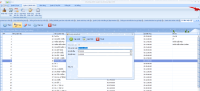
- Xóa ca:
Chọn vào thông tin của ca cần xóa --> rồi xóa
3. XẾP CA LÀM VIỆC
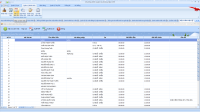
Bước 1: Chọn tên nhân viên cần xếp ca --> Xếp ca làm việc
Bước 2: Chọn Ca và LƯU
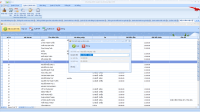
4. NGHỈ PHÉP NHÂN VIÊN
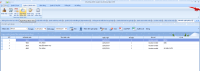
- Thêm:
Bước 1: Chọn nhân viên
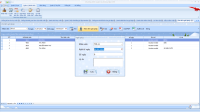
Bước 2: Thiết lập nghỉ từ ngày --> số ngày
Bước 3: Nhập lý do và LƯU
- Sửa:
Chọn vào thông tin nhân viên đang nghỉ phép, sau đó sửa thông tin và lưu lại.
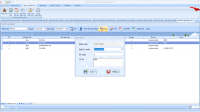
- Xóa:
Chọn vào nhân viên cần xóa sau đó click xóa và xác nhận
5. CHẤM CÔNG NHÂN VIÊN
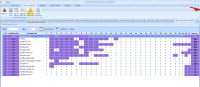
Chọn tháng A năm B --> Sau đó nhấn xem số công
6. CHI TIẾT CHẤM CÔNG
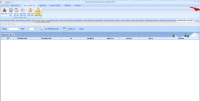
Chọn tháng A năm B --> Sau đó nhấn chi tiết bảng công
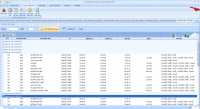
Trên đây là hướng dẫn sử dụng phần NHÂN VIÊN của phần mềm quản lý gym, hướng dẫn trên vẫn chưa đầy đủ nhưng đủ để thực hiện phần quản lý bán hàng.
Mọi thắc mắc bạn có thể LIÊN HỆ NGAY để được tư vấn và để nhận được DEMO FREE giải pháp tối ưu cho các phòng tập ‼️ Thông tin chi tiết👇
𝑸𝒖𝒂̉𝒏 𝒍𝒚́ 𝒑𝒉𝒐̀𝒏𝒈 𝒕𝒂̣̂𝒑 - 𝑫𝒖̀𝒏𝒈 𝒏𝒈𝒂𝒚 BIGAPPTECH
 Hotline: 0852.311.911
Hotline: 0852.311.911
FANPAGE: https://www.facebook.com/PhanMemQuanLyGym/
Bài viết liên quan
🔥Biến Phòng Gym Của Bạn Thành Điểm Đến Yêu Thích Với Phần Mềm Hiện Đại!🔥
🌟 Khám phá bí quyết thành công cho phòng gym của bạn!
Nhiệm Vụ Và Trách Nhiệm Cần Thiết Của Người Quản Lý Phòng Tập
Người quản lý phòng gym đóng vai trò quan trọng trong việc đảm bảo mọi hoạt động của cơ sở thể dục diễn ra suôn sẻ và hiệu quả.
Xây dựng quy trình vận hành phòng gym
Việc kinh doanh phòng gym không chỉ dừng lại ở việc đầu tư trang thiết bị hiện đại hay không gian tập luyện chuyên nghiệp mà còn phụ thuộc vào quy trình vận hành tối ưu.
Kinh nghiệm cách quản lý phòng gym
Làm quản lý chưa bao giờ là dễ dàng, đặc biệt là quản lý một phòng tập gym.
Phần mềm quản lý phòng gym được ưa chuộng nhất
Đứng đầu danh sách phải kể đến chính là phần mềm quản lý phòng gym Bigapptech.